win8任务栏还原到屏幕底部的设置方法
发布时间:2016-11-10 10:23
相关话题
微软windows操作系统中默认任务栏都是在屏幕底部,相信很多用户也比较习惯这样的操作方式,比如win7 64位旗舰版。但由于某些原因导致任务栏跑到屏幕顶部、左侧或右侧中,这给很多用户操作带来很大的障碍,其实我们可以自定义设置屏幕上的任务栏显示位置即可,对于刚接触到的win8系统用户对这方面的设置也会有些生疏,下面跟着小编来看看win8任务栏还原到屏幕底部的设置方法。
win8任务栏还原到屏幕底部的设置方法
1、鼠标右键点击就会出现以的下界面,选择里面的“个性化”并点击进去。
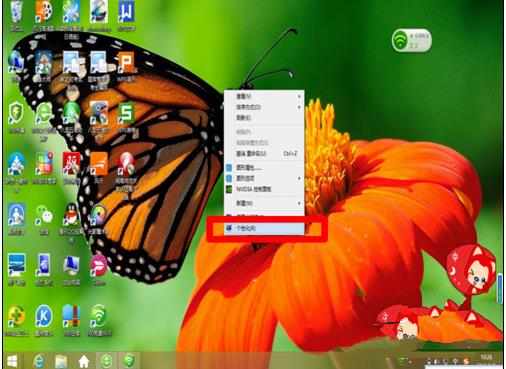
2、在窗口左下方找到“任务栏与导航”选项,直接点击进去。
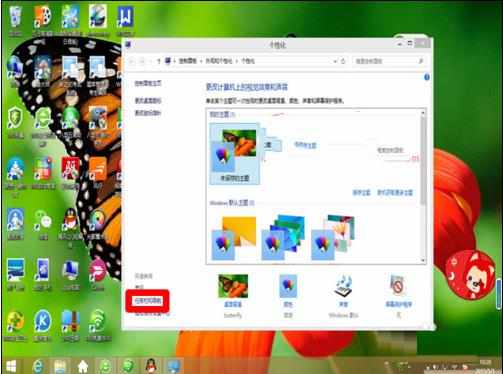
3、接下来就会出现下面的这个窗口,把“任务栏”目录下面的“锁定任务栏”直接取消,再把“任务栏在屏幕上的位置”选项设置为“底部”,接着就单击“确定”退出或者是点击“应用”并关闭窗口。
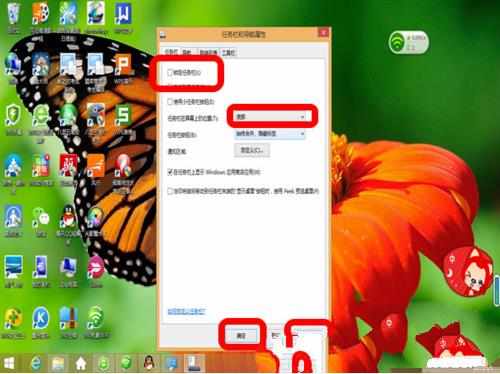
4、最后,任务栏就可以顺利的还原到屏幕底部。
设置任务栏在屏幕上显示位置对我们操作系统也会有很大的帮助,如果用户不习惯任务栏当前所显示的位置,那么不妨按照以上的方法来设置吧。

win8任务栏还原到屏幕底部的设置方法的评论条评论